いまや世界で5億人以上のユーザーがいる「Instagram(インスタグラム)」。最近は、日本でも幅広いユーザーが使い始めている写真投稿SNSです。このコーナーでは基本的な使い方や、一歩進んだ活用テクニックを紹介します。
【関連記事】
プライベートからマーケティングツールにまで使えるInstagramをマスターしたい方はコチラへ
プロフィール画面には、これまで投稿した写真がサムネイルで表示されます。このプロフィール画面でほかのユーザーと差をつけたいなら、「Instagrids」という無料のiPhoneアプリを使うのがおすすめです。Androidの場合は「Instagrid Grids for Instagram」などのアプリを使います。「Instagrids」は、1枚の写真を分割して投稿できるアプリで、1枚ずつの投稿を見るだけではわからない写真も、プロフィール画面で見れば1枚の大きな写真だったことがわかるユニークな仕様です。
■自動分割された写真を1枚ずつ投稿する
「Instagrids」をインストールしたら、アプリを起動します。端末内の写真が表示されるので、分割したい写真を決めて、レイアウトを選択しましょう。あとは、分割された写真を順番にインスタグラムに投稿するだけです。
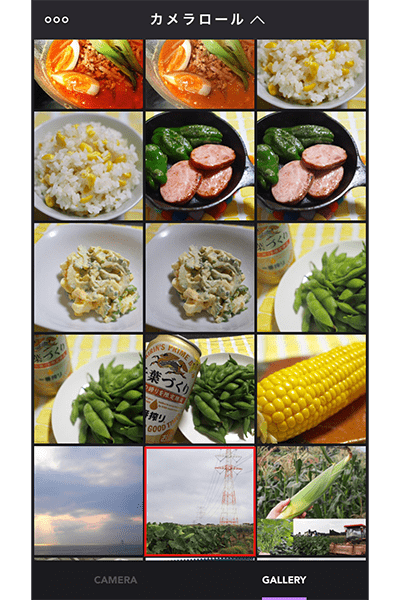
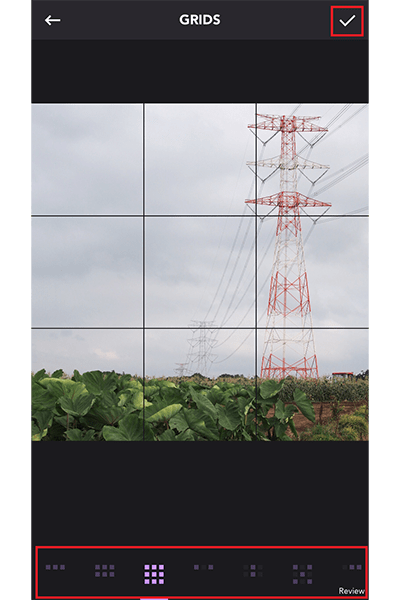
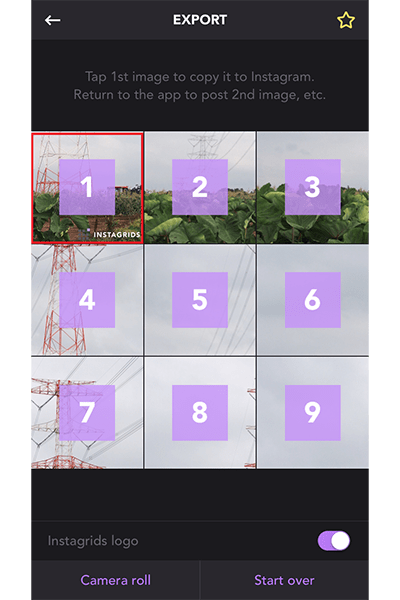
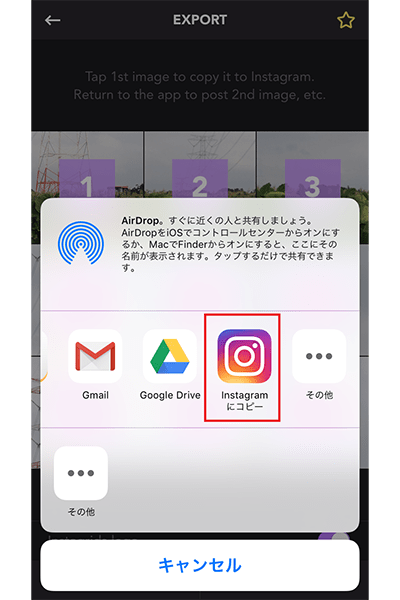
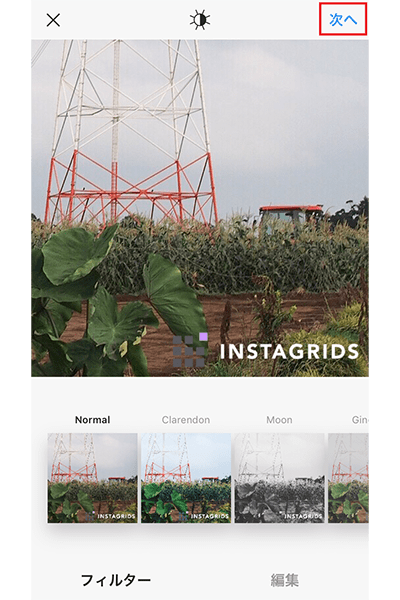
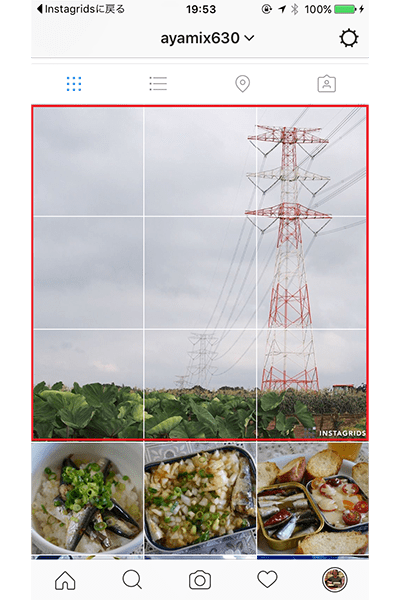
無料アプリで使える分割パターンは6種類ですが、レビューを書いたり、有料版を購入したりすれば、計33種類の分割が適用できます。プロフィール画面にこだわりたい人は、有料版を購入して楽しみましょう。
【使用するアプリ】
Instagrids
開発:Platform
価格:無料
対応OS:iOS